Jika anda melihat pesan error MMC cannot open the file virtmgmt.msc dari Microsoft Management Console di komputer Windows 10 anda, maka ikuti solusi yang diberikan disini untuk mengatasi masalah tersebut. Meskipun ini adalah pesan error yang tidak biasa dari Microsoft Management Console, namun anda dapat memperbaikinya jika muncul di komputer anda saat anda membuka Hyper-V Manager.
Pesan error secara keseluruhan akan terlihat seperti dibawah ini.
MMC cannot open the file virtmgmt.msc.
This may be because the file does not exist, is not an MMC console, or was created by a later version of MMC. This may also be because you do not have sufficient access rights to the file.
Mengapa Pesan Error ini Muncul
Ada dua alasan utama mengapa anda mendapatkan pesan error seprti ini di PC anda.
- Hyper-V tidak diaktifkan di komputer anda, tetapi anda mencoba membukanya menggunakan shortcut desktop atau semacamnya.
- Ada beberapa kerusakan file di folder MMC. Jika virus atau adware menyerang komputer anda sebelumnya, ada kemungkinan anda akan mendapatkan pesan error ini di PC anda.
MMC Tidak Dapat membuka File virtmgmt.msc
Untuk memperbaiki error MMC tidak dapat membuka file virtmgmt.msc, baca artikel lebih lanjut. Ada dua metode berbeda yang dapat anda lakukan dimana itu tergantung apakah anda sudah mengaktifkan Hyper-V di komputer anda atau belum.
1. Aktifkan Hyper-V dari Windows Features
Jika anda memiliki shortcut untuk membuka Hyper-V Manager, tetapi tidak diaktifkan di komputer anda, anda pasti akan mendapatkan pesan error ini.
Cara termudah untuk mengatasi masalah ini adalah dengan mengaktifkan Hyper-V Management Tools dan Hyper-V Platform dari jendela Windows Features.
Untuk melakukannya, saya telah menulis secara terpisah tentang cara membuat virtual machine dengan Hyper-V di Windows 10. Anda dapat membacanya disana untuk mendapatkan penjelasan lebih terperinci tentang Hyper-V termasuk cara mengaktifkannya. Disana juga anda dapat mempelajari bagaimana membuat virtual machine menggunakan Hyper-V.
2. Ubah Nama atau Hapus Folder MMC
Terkadang, malware dapat merusak file dan folder di komputer anda. Jika folder MMC yang mewakili proses background telah rusak, ada kemungkinan anda akan mendapatkan pesan error ini. Itulah mengapa anda harus mengikuti langkah-langkah ini untuk mengganti nama atau menghapus folder ini di komputer anda.
- Pertama, buka file explorer (Win + E) kemudian tampilkan file dan folder tersembunyi di Windows 10 dengan mengklik View dan memberi ceklist pada Hidden items.
- Setelah itu arahkan ke lokasi berikut ini.
C:\Users\username\AppData\Roaming\Microsoft
- Disini anda akan melihat folder MMC. (Folder ini akan selalu ada walaupun anda belum mengaktifkan Hyper-V, jadi tidak ada alasan anda tidak menemukannya).
- Anda kemudian dapat mengganti nama folder ini atau menghapusnya dari PC anda.
- Setelah melakukannya, anda kemudian harus merestart komputer anda.
source https://mastertipsorialindo.blogspot.com/2020/12/cara-memperbaiki-error-mmc-cannot-open.html




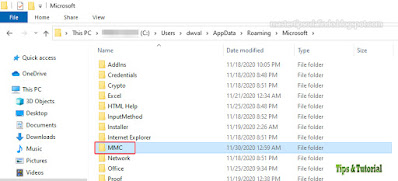
0 komentar: